Преди да добавите, първо трябва да потърсите клиент "по име" или "телефонен номер" за да се уверите, че вече не съществува в базата данни.
![]() Как да търсите правилно.
Как да търсите правилно.
![]() Каква ще бъде грешката при опит за добавяне на дубликат.
Каква ще бъде грешката при опит за добавяне на дубликат.
Ако сте убедени, че желаният клиент все още не е в базата данни, можете спокойно да отидете при неговия "добавяне" .

За да увеличите максимално скоростта на регистрация, единственото поле, което трябва да се попълни е "Пълно име" клиент. Ако работите не само с физически, но и с юридически лица, тогава напишете името на компанията в това поле.
След това ще проучим подробно предназначението на други полета.
Поле "Категория" ви позволява да класифицирате своите контрагенти. Можете да изберете стойност от списъка или просто да измислите име за нова група, тъй като тук се използва самообучаващ се списък .
При продажба на конкретен клиент, цените за него ще бъдат взети от избрания "Ценова листа" . По този начин можете да задавате специални цени за преференциална категория граждани или цени в чуждестранна валута за чуждестранни клиенти.
Ако попитате клиента как точно е разбрал за вас, тогава можете да попълните "Източникът на информация" . Това ще бъде полезно в бъдеще, когато анализирате възвръщаемостта на всеки тип реклама с помощта на отчети.
![]() Доклад за анализ на всеки вид реклама .
Доклад за анализ на всеки вид реклама .
Можете да настроите таксуване "бонуси" определени клиенти.
Обикновено при използване на бонуси или отстъпки на клиента се издава клубна карта , "стая" които можете да запазите в специално поле.
Ако един или повече клиенти са от определена "организации" , можем да изберем желаната организация.
![]() И вече в указателя на организациите въвеждаме всички необходими данни за фирмата контрагент.
И вече в указателя на организациите въвеждаме всички необходими данни за фирмата контрагент.
Поле "Рейтинг" се използва, за да покаже без допълнителни думи на редица звезди колко е готов клиентът да купи вашия продукт или услуга. Това е важно, тъй като програмата може да включва не само съществуващи клиенти, но и потенциални, например, които току-що са се обадили с въпрос.
Ако въведете организация като клиент, тогава в полето "Лицето за контакт" Въведете името на лицето, с което се свързвате. Можете също да посочите няколко души в това поле.
Клиентът съгласен ли е? "получавате бюлетин" , отбелязан с отметка.
![]() Вижте повече подробности за разпространението тук.
Вижте повече подробности за разпространението тук.
номер "мобилен телефон" е посочено в отделно поле, така че SMS съобщенията да му се изпращат, когато клиентът е готов да ги получи.
Въведете останалите телефонни номера в полето "други телефони" . Тук можете също да добавите име към телефонния номер, ако са посочени няколко номера, включително личните номера на служителите на контрагента.
Възможно е влизане "Имейл адрес" . Множество адреса могат да бъдат посочени, разделени със запетаи.
"Държава и град" клиентът се избира от директорията чрез натискане на бутона с многоточие.
Точна поща "адресът" могат да бъдат запазени, ако доставите продуктите си на клиента или изпратите оригиналните счетоводни документи.
Има дори опция за маркиране "местоположение" клиент на картата.
![]() Вижте как да работите с карта .
Вижте как да работите с карта .
Всякакви функции, наблюдения, предпочитания, коментари и други "бележки" въведени в отделно голямо текстово поле.
![]() Вижте как да използвате разделители на екрани , когато има много информация в таблица.
Вижте как да използвате разделители на екрани , когато има много информация в таблица.
Натискаме бутона "Запазете" .
След това новият клиент ще се появи в списъка.
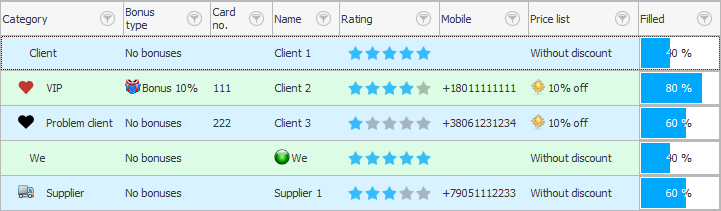
![]() В таблицата на клиентите има и много полета , които не се виждат при добавяне на нов запис, а са предназначени само за режим на списък.
В таблицата на клиентите има и много полета , които не се виждат при добавяне на нов запис, а са предназначени само за режим на списък.
Вижте по-долу за други полезни теми:
![]()
Универсална счетоводна система
2010 - 2024